UC物流系统培训说明书.docx
《UC物流系统培训说明书.docx》由会员分享,可在线阅读,更多相关《UC物流系统培训说明书.docx(18页珍藏版)》请在冰点文库上搜索。
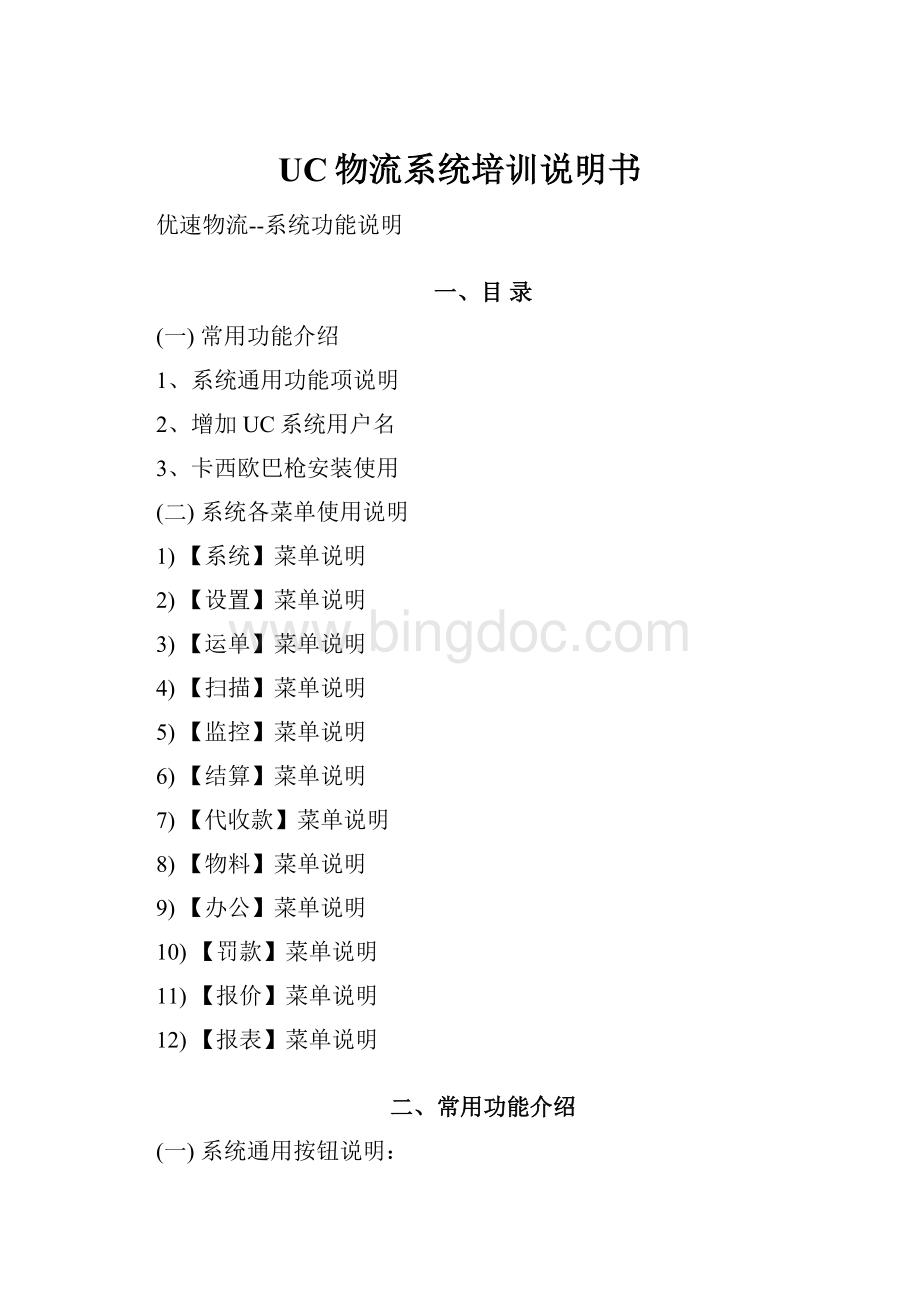
UC物流系统培训说明书
优速物流--系统功能说明
一、目录
(一)常用功能介绍
1、系统通用功能项说明
2、增加UC系统用户名
3、卡西欧巴枪安装使用
(二)系统各菜单使用说明
1)【系统】菜单说明
2)【设置】菜单说明
3)【运单】菜单说明
4)【扫描】菜单说明
5)【监控】菜单说明
6)【结算】菜单说明
7)【代收款】菜单说明
8)【物料】菜单说明
9)【办公】菜单说明
10)【罚款】菜单说明
11)【报价】菜单说明
12)【报表】菜单说明
二、常用功能介绍
(一)系统通用按钮说明:
查询:
调出查询条件选项对话框,以输入查询条件
刷新:
刷新当前条件下的数据记录
查看:
查看当前选定数据的明细记录
修改:
修改当前选定的数据
删除:
删除当前选定的数据
过滤:
定制条件,筛选出相关的列
导出:
将当前数据以excel的形式导出
关闭:
关闭当前功能项。
查询:
查询符合条件的数据记录
(二)增加UC系统用户:
说明:
本操作分两步走,第一步在[设置\公司员工]菜单增加员工用户名;第二步在[系统\用户管理]分配角色给予相应的系统使用权限
A、[设置\公司员工]增加UC员工:
1、点击[查询]可查看当前用户所属部门的员工资料
2、员工编号规则为:
网点编号+数字,系统已经默认网点编号,维护时只需输入后面几位编号、姓名,并指定岗位,其它项可根据需要填写(员工编号的数字最好按顺序编写):
注:
[扫描密码]为巴枪用户密码,可在此更改后下载至巴枪
3、按左上角“查看”按钮,查看已经增加的员工资料
B、[系统\用户管理]增加一个UC用户:
1,点击“添加”按钮,在“员工姓名”处选择之前[公司员工]刚加入的员工,系统会带出相应的员工资料,密码为系统默认口令,在下面角色选项中,将需要的角色选择至右方,勾选启用用户,保存。
(如选择[只能登录授权电脑],则必须在指定电脑上使用该账号)
(三)卡西欧无线巴枪安装使用:
1、巴枪连接:
A、串口线:
选择配件盒中的扁口RS-232线,两头分别与电脑和巴枪底座的COM1接口相连,底座接通电源适配器,打开底座的电源开关,RS-232指示灯亮
巴枪底座COM口与电脑COM口连接
B、USB线:
将配件盒中的光盘放入电脑光驱中,如弹出自动运行窗口,选择“安装USB驱动”。
选择配件盒中的USB线,宽头接电脑USB接口,方头接底座USB接口,电脑显示发现新硬件,自行安装。
如果没有安装USB驱动,请在发现新硬件后,选择驱动路径(光驱G:
\usb-driver\win),找到win文件夹,选择“下一步”---“确定”。
电脑会发现两次新硬件,请选择相同驱动文件目标位置,安装完成USB指示灯亮。
[注意USB线不需要接电源]。
巴枪底座USB线与电脑连接
2、接口认识:
9针com口
USB口:
3、底座连接电脑注意事项:
●串口连接(com口):
● 目前总部提供的卡西欧底座仅供上传数据使用,不能给巴枪充电使用。
电池、充电器需用户自行配置!
●USB连接:
●卡西欧底座通过USB口连接电脑需数据线将电脑与底座连接
●
●备注:
底座连接电脑只需一个USB数据线即可!
使用USB线要安装底座USB驱动,,台式电脑默认串口COM3
4、系统资料导入巴枪
1、按”PW”键,打开巴枪,输入用户名和密码
2、按4"传送",再按2"下载索引"出现下载索引界面,按"ENT”确认,再将巴枪放入巴枪底坐上
按4"传送
再按2"下载索引
将巴枪放入巴枪底坐上
按"ENT”确认
3、进入优速物流管理系统里,点击"扫描"菜单"下的"传送巴枪文件"
4、出现如下图所示"资料上传巴枪界面",分别选择要上传的用户、业务员、网点等资料,点击[传送到巴枪],将各项资料分次传送至巴枪
备注:
巴枪为指定的员工扫描,那么就在用户资料前打勾;
5、巴枪数据上传到电脑
A:
进入巴枪主菜单
B:
按4"传送",再按1"上传数据"出现上传选择的条件,一般选0"全部文件"
按4"传送",
再按1"上传数据
先0"全部文件
C:
再把巴枪放在巴枪底座上.
D:
进入优速物流管理系统里,在"扫描"菜单"下点击"扫描数据上传"出现扫描数据上传界面,点击:
读取巴枪"图标,
"扫描"菜单"下点击"扫描数据上传
出现扫描数据上传界面,点击:
读取巴枪"图标
E:
等数据上传到电脑上,检察数据的正确性,确认无误后点击"远程保存"
三、系统管理各菜单说明
1.【系统】菜单说明:
A.注销当前用户:
重新登陆UC,一般在维护完价格、系统资料、员工资料,或者切换用户名时用。
B.用户管理:
详见“增加UC系统用户”功能介绍
C.修改密码:
修改UC的密码,输入旧密码,再输入最新的密码,点“修改密码”按钮即可。
下次登陆系统时时,需要输入新密码才能登陆。
D.获取机器码:
新系统用户在选择[只能登录授权电脑]后,会提示获取机器码。
如更换电脑需将机器码发给系统管理员,以便开通使用。
E.自动升级:
系统当前版本有更新包的时候,可以点击此功能,自动下载更新包。
2.【设置】菜单说明
A.公司员工:
具体操作见“增加系统用户名”
功能:
增加员工编号与姓名
作用:
主要用于增加用户权限、扫描、统计时用。
限制:
用户编号与姓名全网络不可以重复。
如提示重复,则表示姓名或编号有重复,这时需改变姓名,如在姓名后加或者前面加网点名称。
比如:
张三1,或者虎门张三
B.客户资料:
说明:
在此菜单下维护客户资料,录单时可以带出所维护的资料,月结客户在“结算类别”中维护为“月结”。
如果是VIP客户,打勾于VIP客户。
限制:
客户编号不可以重复,“客户简称”与“客户全称”可以重复,(只用以寄件客户)
C.网点信息:
用以修改本网点在系统中显示的相关信息,各网点必须填写完整。
D.网点资料查询:
用以查询网络内目前开通的网点,“导出”功能可以从系统中将相关网点信息以EXCEL格式导出,保存至本地。
E.目的地查询
用以查询网络内目前开通的目地的,“导出”功能可以从系统中将相关网点售息以EXCEL格式导出,保存至本地。
F.基本资料同步更新:
更新本地网点、目地的数据,使之与服务器同步。
3.【运单】菜单说明
1、运单录入:
A.红色字体为必录项:
运单编号、原寄地、目的地、目的网点(录完目的地后敲回车键,可以自动链接出系统的相应网点)、付款方式、运费、运费币别、物品类别、件数、实际重量、业务类型、服务方式、快件类型、取件员。
B.子单号的快速录入方法为:
输入最前一个子单号后按“-”再输入最后一个子单号回车,则可以输入全部子单号。
C.到付款:
“付款方式”选择到付,“运费”栏录入到付款金额;
D.月结:
“付款方式”选择月结,“运费”栏录入月结款;(如果将月结客户在[客户资料维护]中添加,录单时会按该客户自动带入月结
到付限额与代收款限额:
因整个网络管理的需要,到某个目的地的到付款与代收款不能超过限额,如超过限额,则不能录入
E.【配置】选项可以选择录单时初始值设置、光标跳转设置、自动复制设置
F、录完相关信息以后,点击保存,运单录入完成。
点击取消,可以选择其它附属功能项。
2、运单批量录入:
用于快速录入运单信息
A、运单编号、目的地、目的网点、取件员、件数、实重必须录入
B、使用方向键或回车键切换
C、其他录入方法与“运单录入”相同
D、录完所有的资料后,点击保存,确定录入无误,点击上传,将运单资料上传到服务器。
未上传之前需要修改,可以选中错误单号,点击修改或删除。
E、【配置】选项可以选择
进行录入选项设置
3、运单查询(寄方)
A.此菜单集成运单修改、删除功能,
B.查询方法分为:
1按单号查询:
以运单编号、转单号、子单号、回单号查询
2组合条件查询:
查询多条件下的录单数据。
C、选定查询出来的单号,可以点击修改选项调出录单界面进行修改。
点击删除选项可以删除错误的运单(三小时内)。
D、本功能用以查询本网点的出货录单数据。
注:
中心有扫描记录的单号不允许网点再次自行修改和删除,如要修改请发问题函至结算部门,由中心修改
4、运单查询(派方)
此功能用以查询系统中录单的目的网点为本网点的记录,可以用作预报
只能查询,不能修改和删除。
详细功能雷同【运单查询(寄方)】,
5.派件单录入
用于本站录入派件单的签收信息,供对方站点与客户查询货物是否签收;签收单直接反映着一个网点的派送质量,所以一定要录
●必须录入运单编号,寄件站没录单时,则必须输入“寄件网点”与“目的地”;必须输入派件员,因为涉及到站点业务员派件提成;
●如果货物签收,则“派送状态”为“签收”,再输入“签收人”名称,注意此处不能输入“草签”等;
●如果货物未签收,则“派送状态”要改为“未签收”,并在“备注信息”中输入详细原因;
●每天派件结束后,不管是派送完还是未派送完的件,都要在此录签收信息,即录“签收”或“未签收”
●输完全部签收单后,按“保存”按钮将签收单上传到服务器
●选择下图所示该区域的时间,可以看到系统中,寄件单录入时,目的地为本站且中心已扫发件至本站,本站还没有录入签收的记录
●如果是代收款,则在代收款已收打打勾,可以标记一下货款已收回来,方便站点查询。
表示,中心今天有发件,本站没有录完签收的还有多少,功能寄件日期与中心发件签收对比
6、签收单批量录入
用于派件单快速录入,详细使用说明请参考派件单录入和寄件批量录入。
7、派件单查询(派方)
用以查询本站派件清单,集成派件单删除功能,可以删除当时错录的签收(三小时内)。
派件单信息只能删除,不能修改。
8、派件单查询(寄方)
查询本站寄件的派件清单及签收状况,
具体使用可以参考【寄件单查询(寄方)】的使用
4.【扫描】菜单说明
【扫描】菜单如上图,前三项为无线巴枪使用功能选项。
1.扫描数据上传:
读取巴枪:
从巴枪上读取扫描数据
本地数据:
读取保存在本地的巴枪数据文件
远程保存:
将巴枪的扫描文件远程保存至服务器
本地保存:
将巴枪数据保存在本地,默认位置为UC系统安装文件down文件夹内
单条删除:
删除从巴枪读取数据中的某一条记录
一般使用功能项顺序:
读取巴枪----远程保存
读取巴枪----本地保存-----本地数据-----远程保存
2.传送巴枪文件:
将系统中的巴枪用户资料、网点资料、业务员资料、发件录单数据传送到无线巴枪内部,勾选[用户资料]为下载指定岗位(操作员、仓管、跟车员、业务员)员工资料,
3.巴枪设置:
调整巴枪与电脑的通讯端口和通讯速率。
无线巴枪无法传送数据时,可以调整该选项,底座使用USB线连接至电脑的串口选COM1,使用RS232线。
4.扫描记录查询
作用:
查询巴枪扫描的记录,可按到件、发件、到件确认、发件确认、收件、派件等扫描类型查询
使用方法:
1,通用查询:
可按扫描类型,上下站等查询
2,高级查询:
按单号查询
1、到件预报查询
根据中心扫描纪录链接出本站需要派送的清单。
6、手工扫描录入
该功能为有线巴枪扫描或手工扫描功能选项,
6.1、收件扫描
作用:
用于手工或有线巴枪进行收件扫描
使用方法:
输入收件员,在“扫描单号”输入单号按回车;如果用有线枪,扫描单号时“运单编号”自动换行;扫描完后,必须点击“数据上传”按钮,将扫描数据上传到服务器
6.2、发件扫描
作用:
用于手工或有线巴枪进行发件扫描
使用方法:
输入下一站,在“扫描单号”输入单号按回车;如果用有线枪,扫描单号时“扫描单号”自动换行;扫描完后,必须点击“数据上传”按钮,将扫描数据上传到服务器
6.3、到件扫描
作用:
用于手工或有线巴枪进行到件扫描
使用方法:
输入上一站,在“扫描单号”输入单号按回车;如果用有线枪,扫描单号后自动换行。
扫描完后,必须点击“数据上传”按钮,将扫描数据上传到服务器
6.4、派件扫描
作用:
用于手工或有线巴枪进行派件扫描
使用方法:
输入派件员,在“扫描单号”输入单号按回车;如果用有线枪,扫描单号后自动换行;扫描完后,必须点击“数据上传”按钮,将扫描数据上传到服务器
7、发件、到件、派件清单打印
打印系统中相关扫描的数据清单,
,勾选该选项,只查主单数据。
注意选择时间、快件类型。
8:
到件派件同进扫描
在做到件到描同,同时指定业务员,可以生成两条记录
5.【监控】菜单说明
1、收件扫描与录单对比
作用:
查询本站有扫描无录单或有录单无扫描的记录,这是站点主动查询自己有无录单的一种方法;
2、派件扫描与签收对比
作用:
查询本站有扫描无签收记录或有签收记录无扫描的记录,这是站点主动查询自己有无录签收的一种方法
3、扫描与录单对比
作用:
查询本站有扫描无录单或有录单无扫描的记录,这是站点主动查询自己有无录单的一种方法;
说明:
右边“扫描类型”可以选择任何类型,一般选择:
收件、发件
4、扫描与签收对比
作用:
查询本站有扫描无录单或有录单无扫描的记录,这是站点主动查询自己有无录单的一种方法;
说明:
右边“扫描类型”可以选择任何类型,一般选择:
收件、发件
5、扫描对比
功能强大、灵活的对比方式
作用:
任意巴枪扫描类型进行对比,用左边条件与右边条件相对比即可;
包括到件确认、发件确认、回单发件、回单到件、到件、发件、派件等扫描类型的对比,可按全部网点或单个网点进行对比
6、本站到发件对比
分为已到未发和已发未到两种对比类型
已到未发:
本站已经做了到件扫描,却没有做发件扫描的记录
已发未到:
本站已经做了发件扫描,却没有做到件扫描的记录
7、录单与签收对比
作用:
1,寄件站的寄件,本站点没有录签收的记录
2,本站点录了签收,但寄件站没录单的记录
如果本站没有派件扫描,可以用该功能监控本站派件录签收情况
6.【结算】菜单说明
网点对账教程
A、出货对账
●审单。
在UC系统的“运单”,“运单编辑”中用有线巴枪扫描单号(或直接录单)带出录单数据后,核对每一票所录入数据与面单数据的一致(目的地、件数、重量、付款方式、到付金额、保险金额),同时可以核查是否全部收件已录完单。
●制作出货清单。
在UC系统的“[运单][运单查询(寄方)]”,可选定时间“昨天上午的9点,到今天的8点”。
点查询后,导出所需数据:
单号、寄件客户、目的地、件数、重量、付款方式、运费、代收款、外务员、保价金额。
系统菜单:
[结算]—[寄件网点与中心对账]
1、基本对账:
a、最原始方法:
将面单的单号输入单号栏,逐票(或几票一起)核对每票的重量、到付款、网管费、中转费、保险费、其它费用(新增费用项目)等。
注其它费用指除正常报价以外的其它费用,如加收超重超长费、入仓偏远费等。
b、按出货清单,将单号输入单号栏,核对费用。
c、寄件站运单查询,导出基本资料,复制入单号栏,核对费用。
按以上方法核对完费用后,有问题的,打上问题勾,并注明原因,无问题的打上确认勾。
(对账时间为五天,货物发出时间开始计算)
2、账单审核:
a、检查是否有漏对账的,选择
,前对账日期查询五天的。
核对是否本站漏单,还是中心扫描错误。
b、检查派件网点未录入签收,导致未退本站到付款。
,查对账日期五天前,通知客服核查问题件,并对派件方催促录入签收。
c、勾上“只查问题件”
,核查本站勾的问题件,中心是否有及时处理。
B、派件对账
系统菜单:
[结算]—[派件网点与中心对帐]
●制作派件清单。
(本站到达报表)以签收单手工录入EXCEL表。
或“派件签收单查询”导出已签收的。
系统对账:
“结算”,“派件网点与中心对账”
a、将签收单的单号输入单号栏,逐票(或几票一起)核对每票的重量、到付款、派送费、其它费用(新增费用项目)等。
b、按派件签收单查询导出直接核对票数、费用。
根据账单费用,进行打确认勾,或问题件。
●账单审核:
a、检查是否有漏对账的,选择
,查询对账日期五天前的。
核对是否本站漏单,还是中心扫描错误。
b、检查派件网点未录入签收,导致未付本站派送。
查对账日期三天前,核查是否本站未录入签收,或通知客服核查问题件。
c、勾上“只查问题件”
,核查本站勾的问题件,中心是否有及时处理。
C、问题件说明:
1、本站有单,系统无记录。
说明此票单,中心漏扫或错扫,通知中心问题件;或说明此票未走UC优速网络。
2、本站无单,系统有记录。
说明此票,中心错扫,系统上勾问题件并注明非我站出货/派件;或有到本站,但单不见的,自己找单处理。
3、本站/对方站录单错了,如目的地错了,系统上勾问题件;如重量错了或到付款错了,属于本财务中心内的,系统上勾问题件;属于本财务中心外的,与对方在OA上确认,确认后再在系统上勾问题件;如对方不确认再传真单据给中心财务进行确认处理。
4、价格表、区域表注明、公告公布加收费用,如:
超长超重、入仓偏远、保税区等,直接在系统上勾问题件。
要求需要单据的,由网点直接向派件网点或派件网点所属中心要。
5、价格表上未注明,但需要加收费用的,系统费用确认后,再系统上勾问题件。
6、偏远费、入仓费、加收派送费一律视为派送费外加收的费用(其它费用),专车派送费为包含派送费用。
7、运单上重量、付款方式、到付金额有改动过的,一律不能当此运单作为凭证进行处理问题件,必须与对方确认中心才能处理。
8、超过五天,因本站未及时对账导致的问题件,中心将不给予处理。
9、作为财务文员,务必实事求是,与实际费用有差异时,主动勾问题件。
D、预付款查询
作用:
预付款收支明细直接对账,勾确认勾
各项功能说明:
Ø预付款余额查询:
查询本站点截止当前预付款余额
Ø预付款收支明细查询:
为网点发件及派件及其它相关费用的抵扣明细查询
Ø预付款每日汇总:
为网点每日发件及派件及其它相关费用汇总查询,可监控站点每天预付款的发生汇总,双击出明细。
“按账单日期”查询:
在指定时间段内预付款产生的明细,以对账日期进行汇总
Ø预付款按网点汇总表:
此汇总表为财务中心使用
7.【代收款】菜单说明
代收货款对帐流程(网点版本)
1:
寄件代收货款查询
作用:
以寄件方查询出货的代收件状况及代收问题件
使用方法:
1、此界面网点必须按每一票录入单号或出货代收明细查询,并核实每一票代收货款的金额及有无漏单
2、注意查看出货的代收款对冲状态是否已对冲;派件方反馈的问题件需及时处理。
也可以分别按对冲状态、问题件、处理状态分类查询处理
3、特别时间说明:
产生时间:
货物经过中心第一次扫描的时间,此时系统会自动产生账单
交派站时间:
中心扫描发件的时间
2:
派件网点代收款查询与问题件登记
作用:
以派件点查看派件方代收件的数据及代收问题件的登记
使用方法:
可以按不同时间选项查询本站实际派件代收状况,核实每一票的代收金额,以及对代收问题件的登记处理
3:
代收货款结算帐单查询
作用:
根据结算日期查询网点每天预冲、对冲、调整金额、实收实付、本日差额等的总明细
预冲、对冲、调整、实收实付栏如果有结算明细,在该处双击之后就可以链接出对应的窗口明细表
名词解释:
结算日期:
对账数据来源的日期
上日差额:
表示上日网点与中心对冲代收后的差额。
本日预冲金额:
表示网点上日的寄收应收代收和上日的派件应付代收之差。
如果是应付金额大于应收金额,相差就是负数,表示网点要预冲金额,如果是应付金额小于应收金额,相差就是正数,表示网点不做预冲。
返上日预冲金额:
表示网点在上日预冲多少,今天中心就返网点多少。
本日对冲金额:
表示上上日的应收与应付的差额,正数表示中心付给网点钱,负数表款网点返中心钱
调整金额:
中心根据网点的费用调整申请在确认后调整的金额,0表示没有调整。
实收实付金额:
表示中心与网点实实在在的收支金额,正数表示中心收网点金额,负数表示中心付给网点金额
本日差额:
就是本日结算后寄派件代收款的差额
注:
未处理问题件的代收款带入预冲款中,但不对冲,省内问题件必须三日内处理或退回,否则系统强制对冲
4:
代收款预冲前查询,代收货款对冲前查询,代收货实收实付查询,代收货款调整查询。
以上几个功能其实就是预冲、对冲、实收实付,调整明细查询,等同在[代收货款结算帐单查询]中双击相应栏调出的明细。
8.【物料】菜单说明
1,物料申购:
首先,选择“物料名称”,再输入数量,注意,数量项,一定要按最小单位输入。
按其他单号进行申购的,必须在“备注”中注明原因;
。
2,物料申购查询
查询本站点向中心申请的物料记录,有申购的详细日期以及数量等,供中心与站点自己进行查询,同时避免了因现传真申购而造成的问题;
如果站点登记错误的,请致电中心物料管理员,作废申请记录;
3,网点领用物料清单
指中心实际发给本站点的物料清单,以及数量、扣款等,同时也便于与中心进行核对
9.【办公】菜单说明
1、快件追踪
链接OA货物跟踪功能,查询简单运单录入信息和巴枪扫描信息。
2、查看公告
功能说明:
查看中心发布的公告(E3登陆时也会出现该提示窗口),可通过[过滤]功能项快速查询。
3、问题件登记
登记相应的问题件,直接发给相关网点或中心,
4、问题件查询
查询本网点登记的问题件、本网点收到的问题件。
4、费用登记确认
说明:
用于登记一条费用,由对方网点去确认;登记后按保存按钮即可
5、接受网点费用调整确认
说明:
用于本站确认对方站点的费用;要确认的,在“确认标识”打勾即可,保存。
6、费用调整查询
查询本站一段时间内登记和受到的费用调整数据
7、投诉登记
说明:
用于登记一个投诉,可以投诉个人或站点
8、投诉方查询
说明:
用于查询本站点或本中心所属站点登记的投诉内容
9、被投诉方查询/回复
查询、回复本站收到的投诉。
只有被投诉方中心处理以后,才可以查询
UC优速IT部
2009-12-15